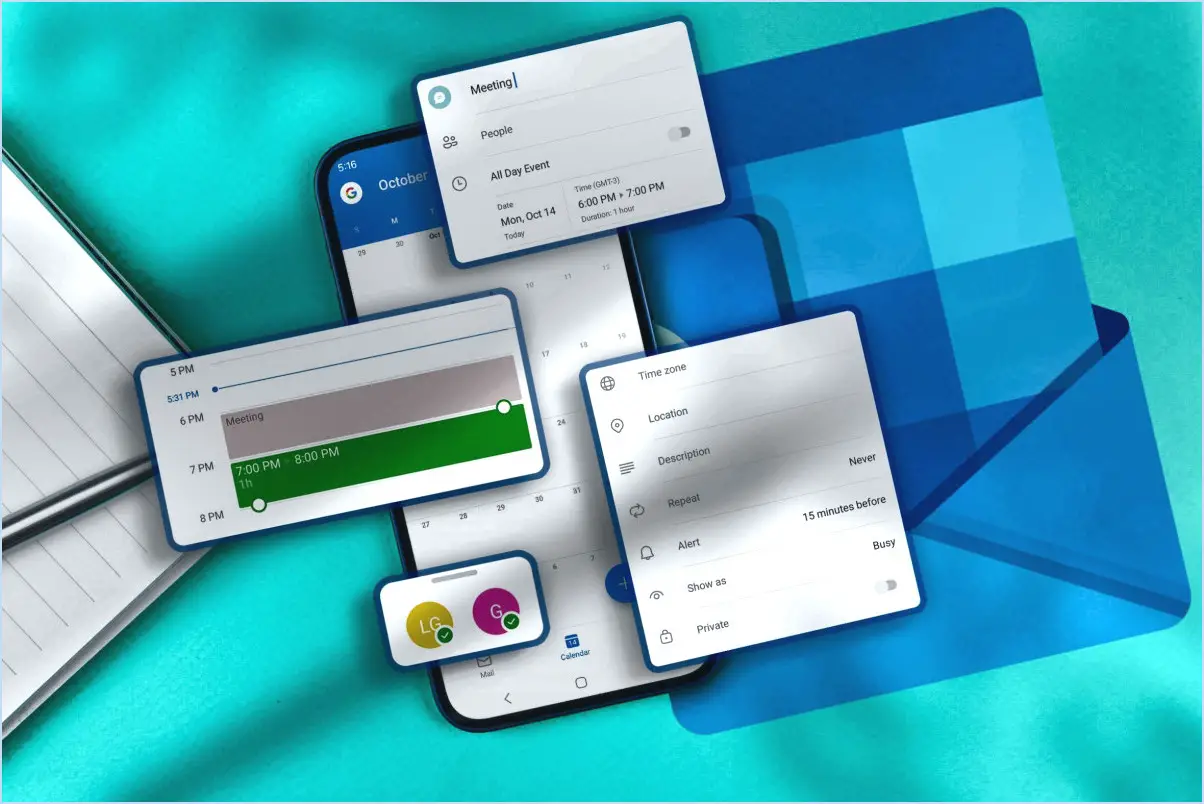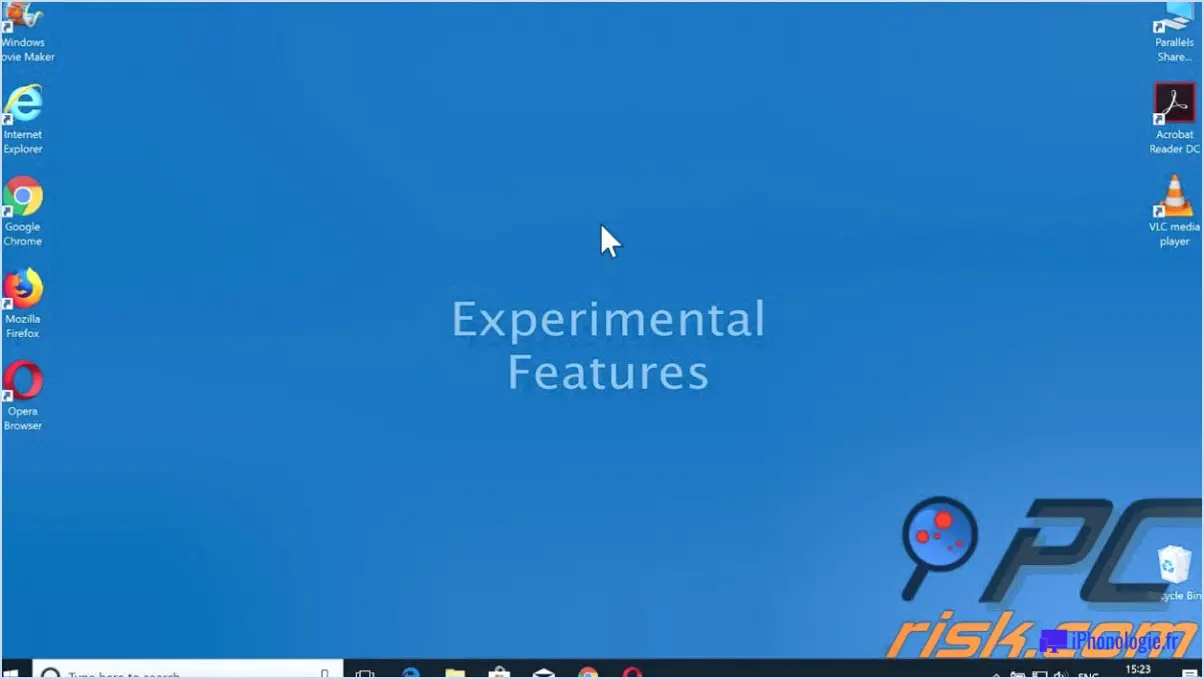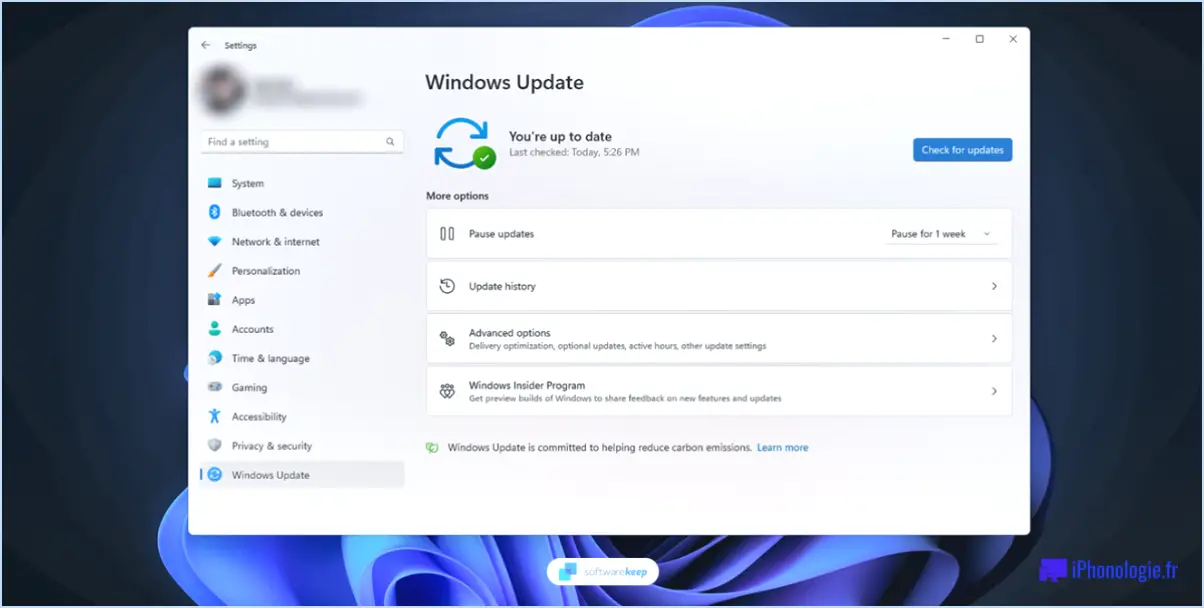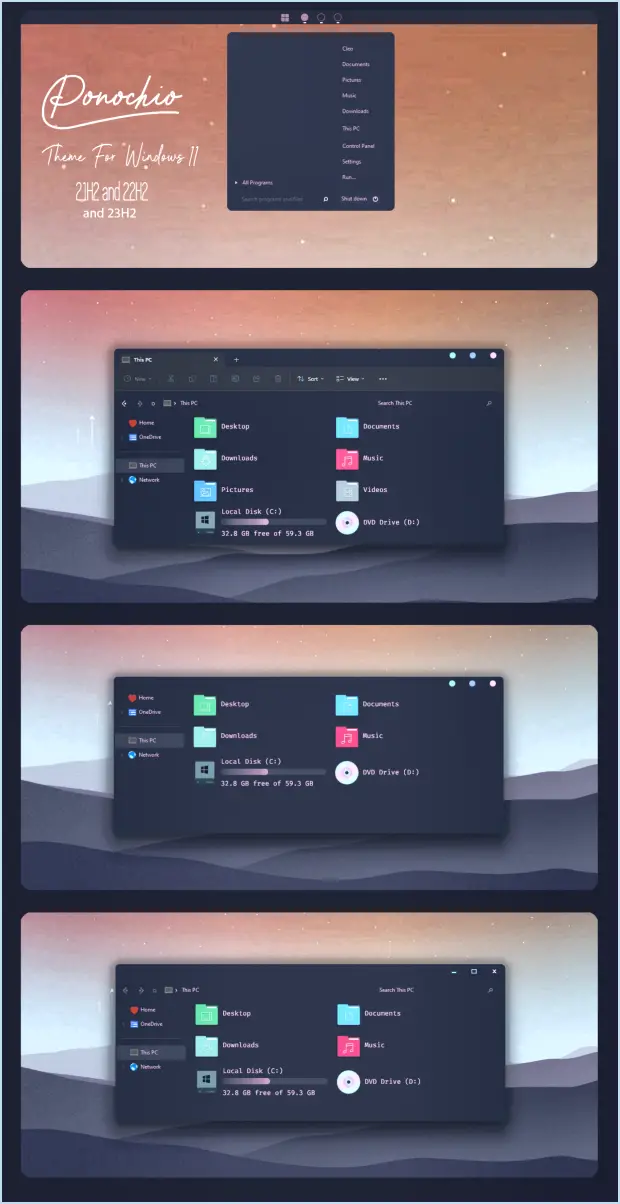Windows media center n'est pas disponible sur windows 10?
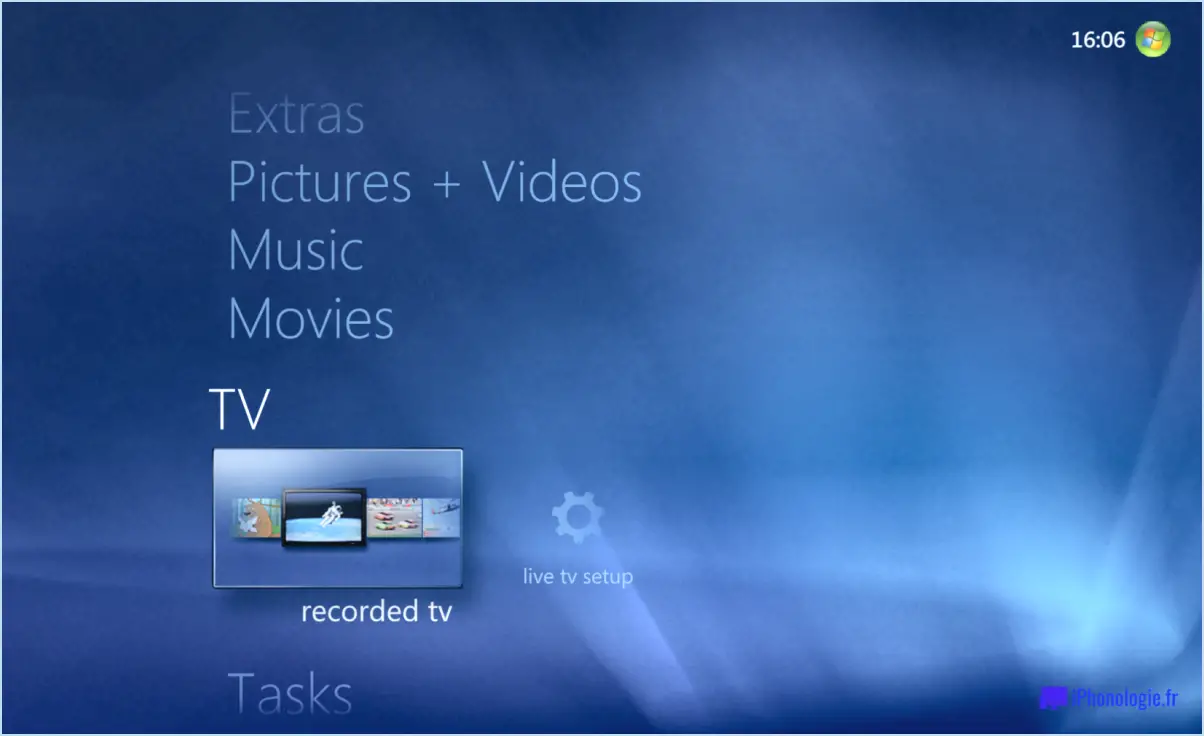
Non, Windows Media Center n'est pas disponible sur Windows 10. Microsoft a pris la décision de le supprimer du système d'exploitation lors de la sortie de Windows 10 en 2015. Cela signifie que si vous passez d'une version précédente de Windows à Windows 10, vous n'aurez plus accès à Windows Media Center.
Windows Media Center était une application logicielle multimédia développée par Microsoft. Il servait de plaque tournante centralisée pour la gestion et la lecture de divers fichiers multimédias tels que la musique, les vidéos et les photos. Il disposait également d'une fonctionnalité DVR, permettant aux utilisateurs d'enregistrer et de regarder la télévision en direct.
La suppression de Windows Media Center de Windows 10 était une décision stratégique de Microsoft. L'objectif était de rationaliser le système d'exploitation et de se concentrer sur d'autres options de lecture de médias. Au lieu d'utiliser Windows Media Center, Microsoft encourage les utilisateurs à utiliser les applications intégrées de Windows 10 pour la consommation de médias. Ces applications comprennent Windows Media Player, Movies & TV, Groove Music et Photos.
Si vous comptez toujours sur les caractéristiques et les fonctionnalités fournies par Windows Media Center, il existe des solutions alternatives. Des logiciels tiers tels que Kodi, Plex et le lecteur multimédia VLC offrent des fonctionnalités similaires et peuvent être installés sur Windows 10. Ces applications offrent une expérience complète de gestion et de lecture des médias, ce qui vous permet de profiter de vos contenus multimédias préférés.
En conclusion, Windows Media Center n'est pas disponible sur Windows 10. Microsoft l'a retiré du système d'exploitation avec la sortie de Windows 10 en 2015. Cependant, il existe d'autres solutions de gestion et de lecture des médias que vous pouvez explorer si vous avez besoin d'une fonctionnalité similaire sur Windows 10.
Comment désactiver Need for Speed Heat en ligne?
Pour désactiver Need for Speed Heat en ligne, la procédure peut varier en fonction de la plateforme sur laquelle vous jouez. Voici des instructions générales pour désactiver les fonctionnalités en ligne du jeu :
Sur PC (Steam) :
- Ouvrez Need for Speed Heat dans votre bibliothèque Steam.
- Faites un clic droit sur le jeu et sélectionnez "Propriétés" dans le menu.
- Dans la fenêtre Propriétés, naviguez jusqu'à l'onglet "Mises à jour".
- Décochez la case "Activer Origin In-Game pour Need for Speed Heat".
- Cliquez sur "Fermer" pour enregistrer les modifications.
Sur PlayStation 4 :
- À partir de l'écran d'accueil de la PS4, accédez au menu Paramètres.
- Faites défiler vers le bas et sélectionnez "Réseau".
- Choisissez "Se connecter à l'internet" et désactivez votre connexion à l'internet.
- Lancez Need for Speed Heat, et le jeu démarrera en mode hors ligne.
Sur Xbox One :
- Appuyez sur le bouton Xbox de votre manette pour ouvrir le guide.
- Allez dans "Paramètres" et sélectionnez "Réseau".
- Choisissez "Paramètres réseau" et allez à "Mise hors ligne".
- Lancez Need for Speed Heat, et le jeu démarrera en mode hors ligne.
Veuillez noter que ces instructions sont des directives générales et qu'il peut y avoir de légères variations en fonction de votre plateforme spécifique ou de la version du jeu. Reportez-vous à la documentation ou à l'assistance spécifique à votre plateforme pour obtenir des instructions plus précises.
Comment utiliser la suspension pneumatique dans Need for Speed payback?
Dans Need for Speed Payback, la suspension pneumatique joue un rôle essentiel dans l'amélioration de l'expérience de conduite. En ajustant la hauteur de la voiture Grâce à la suspension pneumatique, les joueurs peuvent optimiser la tenue de route de leur véhicule sur diverses surfaces. Qu'il s'agisse de s'attaquer à des terrains accidentés ou de manœuvrer à travers des obstacles, la suspension pneumatique permet des modifications précises. L'abaissement de la hauteur de la voiture apporte de la stabilité et améliore l'aérodynamisme, ce qui permet un meilleur contrôle et une meilleure tenue de route dans les virages. À l'inverse, l'augmentation de la hauteur de la suspension offre une meilleure garde au sol, ce qui permet aux joueurs de franchir facilement les obstacles et les surfaces irrégulières. En utilisant la suspension pneumatique, les joueurs peuvent adapter leur conduite aux défis spécifiques qu'ils rencontrent sur la route virtuelle.
Quelles sont les commandes de NFS payback?
Dans NFS Payback, il existe plusieurs contrôles que vous pouvez utiliser pour gérer efficacement vos fichiers. Tout d'abord, le contrôle "time to live" ou TTL détermine la durée pendant laquelle un fichier sera stocké sur le serveur. Si un fichier n'est pas touché pendant cette période, il est automatiquement supprimé. En outre, le nombre maximum de fichiers pouvant être stockés sur le serveur est limité, ce qui garantit une allocation efficace des ressources. Enfin, NFS Payback permet de déterminer la durée pendant laquelle les fichiers doivent être conservés après leur suppression. Cette fonction vous permet d'établir une période spécifique pendant laquelle les fichiers supprimés sont encore accessibles en cas de besoin. L'ensemble de ces contrôles vous permet d'optimiser la gestion du stockage et de maintenir un système de fichiers organisé dans NFS Payback.
Comment désactiver les flics dans Need for Speed Heat?
A éteindre les flics dans Need for Speed Heat, vous devez compléter tous les événements dans le jeu. En faisant cela, vous réussirez éliminer la menace que représente la police dans votre jeu. Gardez à l'esprit que cela implique participer à tous les événements et les terminer disponibles. Une fois que vous aurez accompli cet exploit, le l'application de la loi ne seront plus un facteur et vous pourrez profiter du jeu sans leur interférence. N'oubliez pas de vous concentrer sur les terminer tous les événements pour vous débarrasser de ces flics persistants.
Comment éteindre le moteur dans Need for Speed 2012?
Pour désactiver le moteur dans Need for Speed 2012, il vous suffit de suivre les étapes suivantes :
- Plate-forme: Assurez-vous que vous jouez au jeu sur Xbox 360 ou PlayStation 3.
- Manette: Utilisez la manette Xbox 360 si vous jouez sur Xbox 360, ou la manette PlayStation 3 si vous jouez sur PlayStation 3.
- Maintien du bouton: Localisez le bouton X de la manette Xbox 360 ou le bouton carré de la manette PlayStation 3.
- Maintien en bas: Appuyez sur le bouton X (sur Xbox 360) ou le bouton Carré (sur PlayStation 3) et maintenez-le enfoncé pendant quelques secondes.
- Moteur éteint: En maintenant le bouton correspondant enfoncé, vous réussirez à éteindre le moteur dans Need for Speed 2012.
N'oubliez pas que cette action peut varier en fonction de la plateforme et de la manette que vous utilisez. Assurez-vous d'utiliser le bon bouton pour votre console afin d'obtenir le résultat souhaité. Bon jeu !
Comment aérer la chaleur de NFS?
Pour aérer le NFS Heat et dissiper la chaleur efficacement, suivez les étapes suivantes :
- Ouvrez les fenêtres et les portes: Cela permet à l'air chaud de s'échapper et à l'air frais d'entrer, créant ainsi un flux d'air naturel.
- Utiliser des ventilateurs: Placez les ventilateurs à des endroits stratégiques pour améliorer la circulation de l'air. Ils peuvent aider à expulser l'air chaud et à aspirer l'air plus frais de l'extérieur.
- Pensez à la ventilation transversale: Si possible, ouvrez des fenêtres ou des portes sur les côtés opposés de la pièce pour encourager une brise transversale, favorisant une dissipation efficace de la chaleur.
- Utilisez des ventilateurs d'extraction: Dans les zones mal ventilées, comme les cuisines ou les salles de bains, mettez en marche les ventilateurs d'extraction pour évacuer directement l'air chaud.
N'oubliez pas qu'il est essentiel de maintenir une température intérieure confortable pour créer un environnement agréable. En appliquant ces techniques, vous pouvez aérer efficacement le NFS Heat et créer un espace plus frais et plus agréable.